如果您使用的是 OnePlus 手机,同时还拥有 iPad,那么您可能希望将照片从 OnePlus 传输到 iPad,以便更轻松地查看、编辑或分享。然而,由于 OnePlus 运行的是Android ,而 iPad 基于iOS ,因此这两个平台之间没有像 AirDrop 这样的内置功能。别担心,仍然有几种实用的方法可以将照片从 OnePlus 传输到 iPad。在本指南中,我们将介绍 5 种有效方法,帮助您轻松地将照片从 OnePlus 传输到 iPad。让我们一起来看看吧。
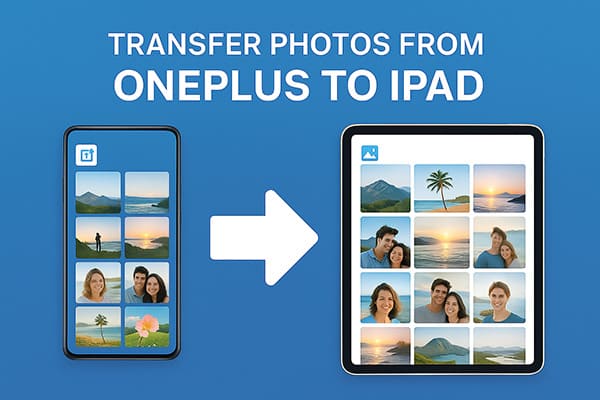
如果您正在寻找最高效、最方便的方式将照片从 OnePlus 传输到 iPad, Phone Transfer是最佳选择。它是一款专业的数据传输和管理工具,支持Android和iOS设备之间的直接传输。与基于云的方法不同,MobieSync 可确保高速传输且无需照片压缩,非常适合需要一次性传输大量照片的用户。
电话转接能为您做什么?
如何将照片从 OnePlus 传输到 iPad?步骤如下:
01在电脑上下载并安装 Phone Transfer。通过 USB 数据线将 OnePlus 手机和 iPad 连接到电脑。
02软件会自动检测您的设备并在屏幕上显示其详细信息。请确保您的源设备显示在顶部中心;如果没有,请使用下拉菜单选择它。

03导航到“照片”类别,选择要传输的照片。点击“导出到设备”,然后选择 iPad。等待该过程完成,所有选定的照片将显示在 iPad 的照片应用中。

将照片从 OnePlus 传输到 iPad 的另一种方法是使用 Apple 的官方设备管理工具iTunes。虽然与第三方工具相比,iTunes 需要更多步骤,但它提供了一种安全可靠的方法,可以将照片从电脑同步到 iPad。该过程包括先将照片从 OnePlus 复制到电脑,然后使用 iTunes 将它们同步到 iPad。
以下是使用 iTunes 将照片从 OnePlus 传输到 iPad 的方法:
步骤 1. 将您的 OnePlus 手机连接到计算机,并将所需的照片复制到本地文件夹。
第 2 步。启动 iTunes 并将 iPad 连接到电脑。
步骤3.单击 iTunes 中的 iPad 图标并转到“照片”部分。
步骤4. 选中“同步照片”选项,然后选择保存 OnePlus 照片的文件夹。
步骤5.单击“应用”或“同步”开始传输照片。

Apple 的“迁移至iOS应用旨在帮助Android用户在设置过程中将数据(包括照片)传输到新的iOS设备。如果您要更换新的 iPad,此方法尤其有用。但是,它仅适用于新 iPad 或恢复出厂设置的 iPad,这意味着如果您的 iPad 已在使用中,则不适用。
以下是使用“移至iOS将照片从 OnePlus 传输到 iPad 的步骤:
步骤 1. 从 Google Play 下载并在您的 OnePlus 手机上安装 Move to iOS应用程序。
第 2 步。在 iPad 上,启动设置过程,并在到达“应用程序和数据”屏幕时选择“从Android移动数据”。

步骤 3. 在 OnePlus 上打开“移至iOS应用程序,点击“继续”,然后输入 iPad 上显示的代码。

步骤4.选择“照片”以及您想要传输的任何其他数据。
步骤5.点击“下一步”并等待传输过程完成。
如果您更喜欢使用云端方式将照片从 OnePlus 传输到 iPad,Google Drive 是一个便捷的选择。只需将照片从 OnePlus 上传到 Google Drive,然后下载到 iPad 上,即可实现无需连接线的无缝跨平台照片传输。不过,此过程取决于您的网络连接,并且可能会在上传过程中压缩照片。
以下是使用 Google Drive 将照片从 OnePlus 同步到 iPad 的方法:
步骤 1. 在您的 OnePlus 上打开Google Drive应用并上传您想要传输的照片。

第 2 步。在 iPad 上,下载并安装 Google Drive 应用,然后使用相同的 Google 帐户登录。
步骤 3. 找到您上传的照片,然后直接在 Google Drive 中查看它们或将它们下载到您的 iPad 存储空间。
对于想要无线传输而无需使用云存储的用户,SHAREit 是一个实用的选择。它在设备之间建立 Wi-Fi 直连,无需线缆即可快速共享文件。两台设备都必须安装 SHAREit 应用,传输速度可能会因 Wi-Fi 状况而异。
以下是使用 SHAREit 将照片从 OnePlus 发送到 iPad 的方法:
步骤 1. 在 OnePlus 和 iPad 上安装 SHAREit。
第 2 步。打开 OnePlus 上的应用程序,选择“发送”,然后选择要传输的照片。
步骤3. 在 iPad 上,打开 SHAREit 并选择“接收”。
步骤4.等待iPad检测到OnePlus,然后确认连接。
步骤5.选定的照片将无线传输到您的iPad。

总而言之,有几种有效的方法可以将照片从 OnePlus 传输到 iPad。如果您正在寻找最简单、最有效的方法将照片从 OnePlus 传输到 iPad,那么Phone Transfer绝对是您的最佳选择。与 iTunes、Move to iOS 、Google Drive 和 SHAREit 相比,它具有更快的传输速度、更高的稳定性以及零质量损失。只需点击几下,您就可以将所有照片从 OnePlus 无缝传输到 iPad,并在更大的屏幕上轻松欣赏。
相关文章:
如何通过 4 种简单方法将照片从Android传输到 iPad?(已更新)